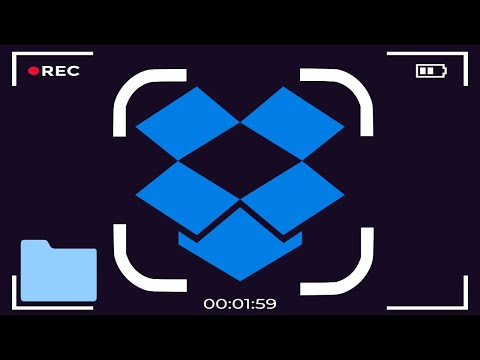Baca artikel ini jika Anda tertarik mempelajari cara membuat halaman judul gaya APA melalui Google Drive. Artikel ini mengasumsikan bahwa Anda sudah memiliki akun Google.
Langkah
Bagian 1 dari 2: Menyiapkan Halaman

Langkah 1. Akses beranda Google dengan membuka www.google.com

Langkah 2. Klik ikon biru "Masuk" di kanan atas layar, masukkan informasi Anda, dan masuk ke akun Anda
Anda kemudian akan diarahkan kembali ke halaman awal.

Langkah 3. Klik ikon berbentuk kotak di kanan atas layar, di sebelah kiri ikon dengan bel di atasnya, untuk mengakses aplikasi Anda
Sebuah menu akan muncul dan dari sini Anda akan melihat ikon berbentuk segitiga berlabel "Drive". Klik di atasnya dan Anda akan diarahkan ke layar utama "Drive Saya".

Langkah 4. Klik tombol merah di sebelah kiri layar berlabel "Baru", dan pilih opsi "Google Documents" dari menu tarik-turun yang muncul
Ini membuat dokumen tanpa judul baru yang sekarang dapat Anda edit seperti yang Anda lakukan pada pengolah kata lain seperti Microsoft Word.
Bagian 2 dari 2: Menambahkan Detail Halaman Judul

Langkah 1. Buat halaman judul itu sendiri
Pertama, buat tajuk berjalan dengan mengklik opsi "Sisipkan" di kiri atas bilah alat dan pilih "Header" dari menu tarik-turun. Klik kotak di sebelah pop up "Header/footer halaman pertama yang berbeda" untuk memberi tanda centang ke dalamnya. Pastikan kursor yang berkedip berada di sisi kiri halaman dan ketik "Running head:" diikuti dengan judul makalah Anda dalam huruf kapital semua sehingga terlihat seperti ini: "Running head: TITLE OF YOUR PAPER".

Langkah 2. Masukkan nomor halaman
Klik tab "Sisipkan" di kiri atas lagi dan arahkan kursor ke opsi "Nomor halaman". Pilih pilihan pertama dalam gambar pop-up yang muncul, dengan nomor yang berurutan di kanan atas gambar pratinjau halaman. Mengklik itu akan menyebabkan nomor 1 muncul tepat setelah judul Anda di header.
Di sinilah menjadi sedikit rumit. Klik sebelum nomor satu untuk meletakkan kursor berkedip Anda sebelum nomor satu dan setelah kata terakhir dari judul Anda. Kemudian tekan tombol "tab" dan/atau spasi pada keyboard Anda untuk membawa nomor satu ke sisi kanan halaman. Langkah ini sangat membosankan karena meskipun Microsoft Word memiliki cara untuk memasukkan dua informasi terpisah di header dan membenarkan satu ke paling kiri dan satu ke paling kanan, Google Documents tidak memiliki cara untuk melakukan ini, jadi kami melakukannya secara manual tepatkan nomor halaman di sebelah kanan. Setelah Anda memiliki kepala dan judul lari Anda di sebelah kiri tajuk dan nomor halaman Anda di sebelah kanan, keluar dari tajuk dengan mengklik di tempat lain di halaman di luar bidang tajuk

Langkah 3. Pusatkan kursor dan tingkatkan spasi baris menjadi dua kali lipat
Lakukan ini dengan terlebih dahulu mengklik ikon di bilah alat dengan garis horizontal di tengah dan pesan pop up "Tengah (Ctrl+Shift+E)" saat Anda mengarahkan mouse ke atasnya. Lebih jauh ke kanan adalah ikon penspasian garis, terdiri dari panah vertikal yang mengarah ke atas dan ke bawah dan lebih banyak garis horizontal. Mengarahkan kursor ke ikon ini akan memunculkan pesan pop-up yang mengatakan "Penspasian baris". Klik ikon ini, dan dari menu tarik-turun yang muncul, pilih "Ganda".

Langkah 4. Tekan "Enter" sekitar lima kali atau sampai kursor Anda sekitar seperempat hingga sepertiga dari bawah halaman
Ini tidak perlu tepat.

Langkah 5. Ketik judul Anda, kali ini menggunakan huruf kapital dan huruf kecil
"Judul Makalah Anda". Tekan enter.

Langkah 6. Ketik nama penulis (mungkin Anda
). Sertakan nama depan dan belakang (inisial tengah adalah opsional). JANGAN mencantumkan gelar (Dr., Mrs., Mr., dll.) atau gelar (PhD, Master, dll.). Tekan enter.

Langkah 7. Ketik afiliasi institusional, yang menunjukkan di mana penulis melakukan penelitiannya (mis:
Universitas Harvard, Sekolah Sihir dan Sihir Hogwarts, dll.). Tekan enter.

Langkah 8. Selamat
Anda telah membuat halaman judul APA Anda melalui Google Drive! Semoga berhasil dengan sisa kertas Anda!